- Автор Jason Gerald [email protected].
- Public 2024-01-15 08:22.
- Последнее изменение 2025-01-23 12:44.
Из этой статьи вы узнаете, как найти чье-то имя пользователя Snapchat на вашем iPhone, iPad или устройстве Android. Вы можете использовать функцию поиска для поиска определенного имени или номера телефона и найти чье-то имя пользователя в результатах поиска. Вы также можете просмотреть список всех контактов устройства и найти чье-то имя пользователя.
Шаг
Метод 1 из 2: использование функции поиска
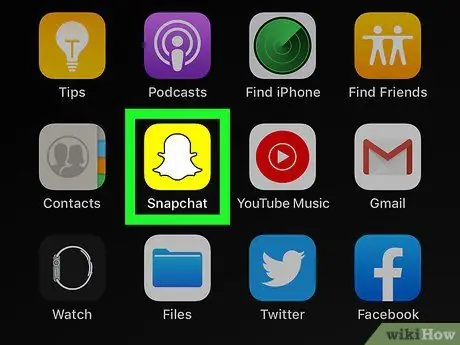
Шаг 1. Откройте Snapchat.
на вашем iPhone или iPad.
Значок Snapchat выглядит как белое привидение внутри желтого квадрата. Вы можете найти его на главном экране или в папке приложения.
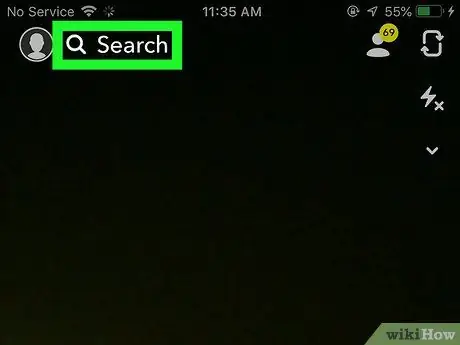
Шаг 2. Коснитесь кнопки
Ищите вверху экрана.
С помощью этой кнопки вы можете искать пользователей по имени, номеру телефона или имени пользователя.
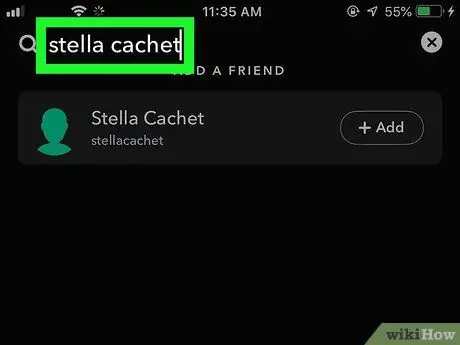
Шаг 3. Введите имя или номер телефона контакта
Вы можете искать контакты на своем телефоне, друзей Snapchat или других пользователей Snapchat по имени или номеру телефона.
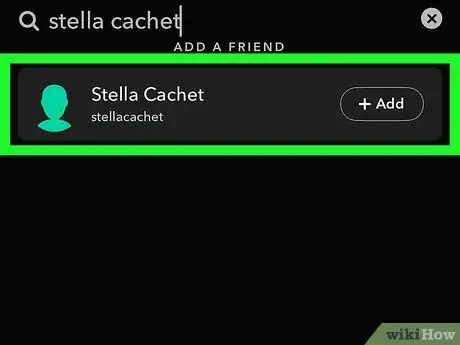
Шаг 4. Найдите нужного пользователя в результатах поиска
Вы можете найти друзей Snapchat в разделе «МОИ ДРУЗЬЯ», а других пользователей - в разделе «ДОБАВИТЬ ДРУГА». Каждое имя пользователя отображается под полным именем пользователя, рядом с его аватаром или Bitmoji.
Трогать " Показать больше »Внизу короткого списка, чтобы развернуть список.
Метод 2 из 2: Использование списка «Добавить друзей»
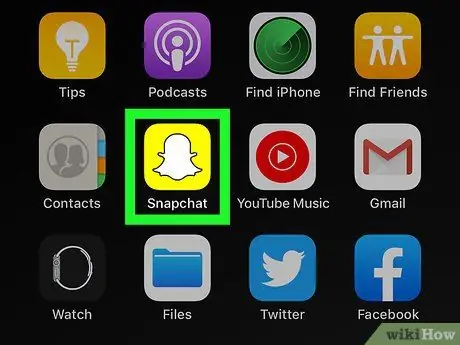
Шаг 1. Откройте Snapchat.
на вашем iPhone или iPad.
Значок Snapchat выглядит как белое привидение внутри желтого квадрата. Вы можете найти его на главном экране или в папке приложения.
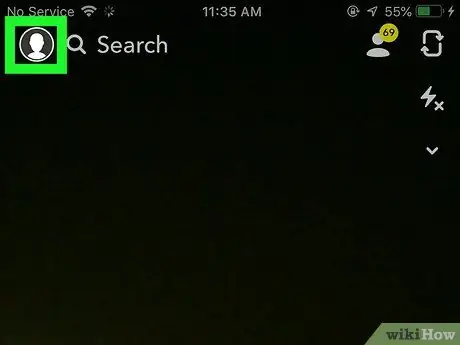
Шаг 2. Коснитесь значка своего профиля или Bitmoji
Он находится в верхнем левом углу экрана. После этого откроется меню профиля.
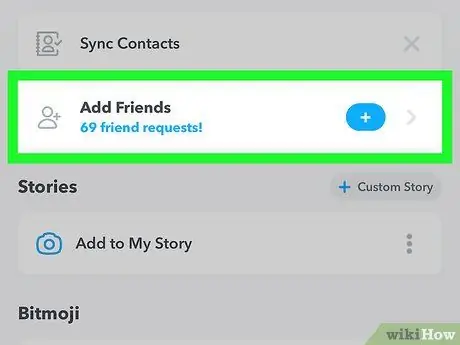
Шаг 3. Нажмите «Добавить друзей»
Вы можете найти эту опцию в Snapcode в меню профиля. Отобразится меню «Быстрое добавление» с некоторыми предложенными пользователями.
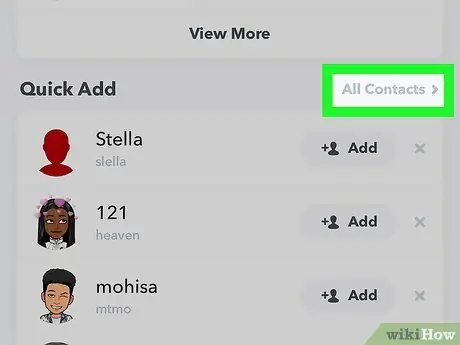
Шаг 4. Нажмите «Все контакты» в правом верхнем углу списка
Он находится в правом верхнем углу списка «Быстрое добавление» под строкой поиска. Будет отображен список всех контактов на устройстве / телефоне.
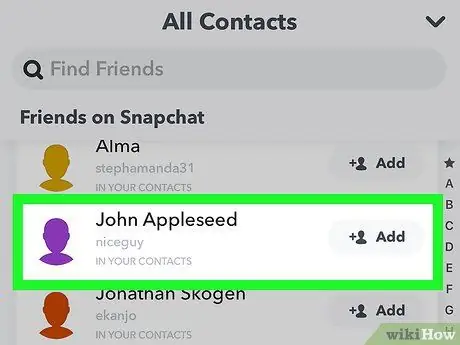
Шаг 5. Найдите нужного пользователя в списке контактов
На этой странице вы увидите все контакты вашего телефона. Каждое имя пользователя отображается под его полным именем, рядом с аватаром профиля или Bitmoji.
- Вы можете использовать панель поиска в верхней части экрана, чтобы быстро находить и добавлять друзей.
- Вы увидите кнопку « Добавлять »В дополнение к некоторым контактам. Кнопка указывает на то, что данный контакт является пользователем Snapchat.
- Вы увидите кнопку « приглашать »В дополнение к другим контактам. Это означает, что контакты еще не используют Snapchat.
- Вы можете отправить приглашения этим контактам и предложить им создать новую учетную запись Snapchat.






